7 consejos para personalizar el aspecto de su terminal Linux
El emulador de terminal juega un papel integral en un sistema Linux, y a muchos usuarios les gusta cambiar su tema para una presentación personalizada. Los usuarios prefieren un cambio de imagen rápido dentro de su distribución de Linux. Con algunos ajustes, puede cambiar la apariencia completa de la ventana del terminal.
Dado que pasa la mayor parte de su tiempo dentro de la terminal, ¿por qué no hacer que se vea como usted prefiere? La interfaz gráfica de usuario (GUI) no necesita comandos especiales para la personalización, por lo que una guía de referencia rápida como esta debería serle de gran utilidad.
Consulte los siguientes consejos para una transición rápida y sin problemas de su viejo terminal aburrido y monótono a un aspecto rústico personalizado.
1. Cree un nuevo perfil de terminal
.png)
Antes de realizar cambios en el terminal, es aconsejable crear un nuevo perfil. De esta forma, los cambios no afectarán el perfil del terminal principal. Se recomienda encarecidamente crear un nuevo perfil y volver a la configuración anterior si no puede restablecer los valores predeterminados o si los cambios no son de su agrado.
Puede cambiar entre los perfiles del terminal cuando lo desee y el sistema abrirá otro terminal con la nueva configuración del perfil.
2. Utilice un tema de terminal oscuro / claro
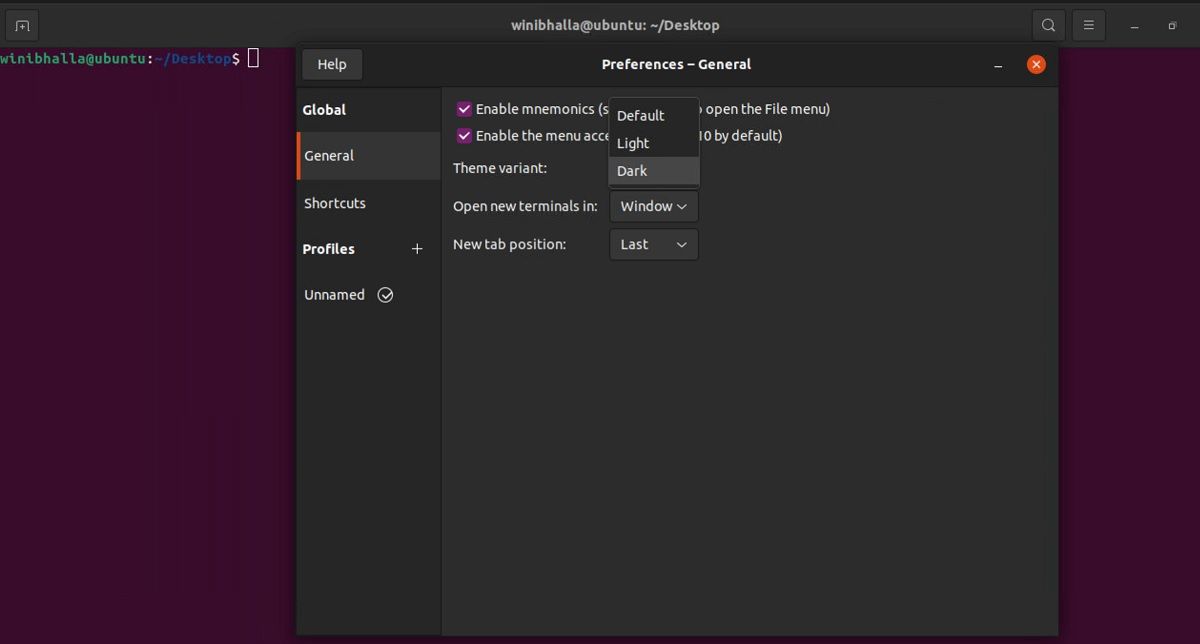
Si no está buscando cambiar el tema de su sistema, puede alternar entre temas de terminal claros y oscuros. Puede ver la configuración del tema en General en el cuadro Preferencias y cambiar la configuración según su elección.
Encontrarás la opción Preferencias en tu terminal. En la esquina superior derecha de su terminal, puede acceder al menú de hamburguesas; desde allí, seleccione la opción Preferencias , seguida de la opción General .
3. Cambiar el tipo y tamaño de fuente
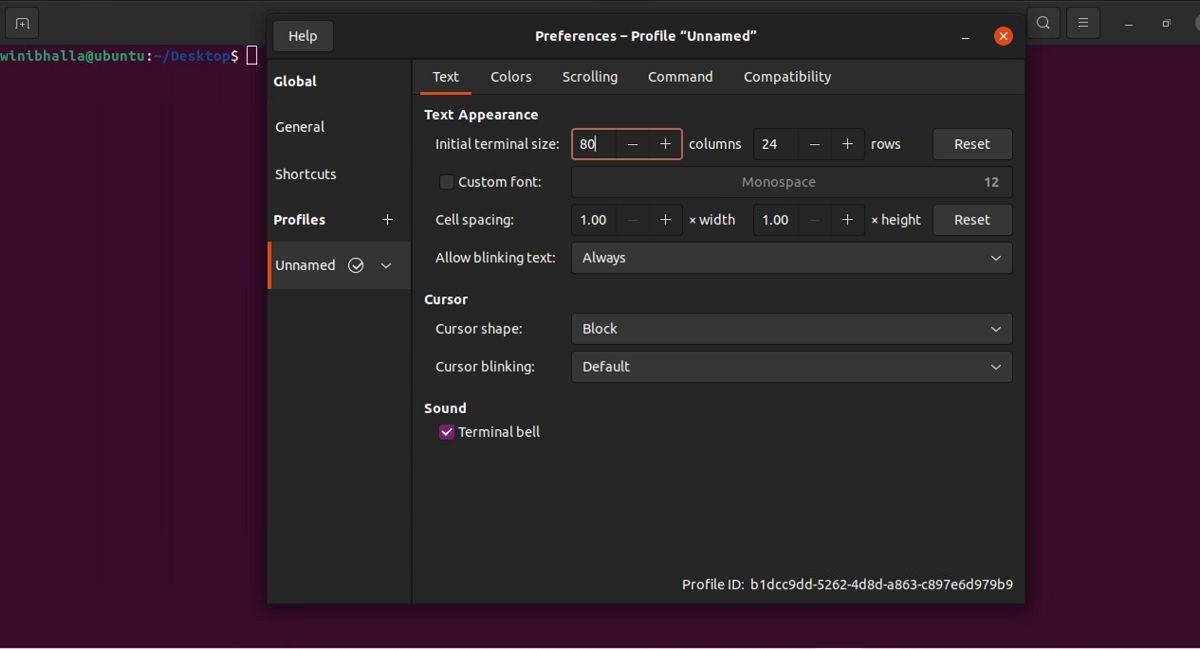
Seleccione el perfil que desea personalizar antes de cambiar el tipo y tamaño de fuente. Después de seleccionar el perfil, puede revisar las distintas opciones para cambiar la apariencia del texto, la forma del cursor, el espaciado, el tipo de fuente y el tamaño.
También puede cambiar la fuente del terminal eligiendo otra fuente de las opciones disponibles. En caso de que necesite alguna otra fuente, deberá descargarla e instalarla en su sistema.
Nota: Los usuarios deben elegir fuentes monoespaciadas únicamente. De lo contrario, todos los caracteres se superpondrán, lo que dificultará la lectura del texto.
4. Cambiar la combinación de colores y la transparencia
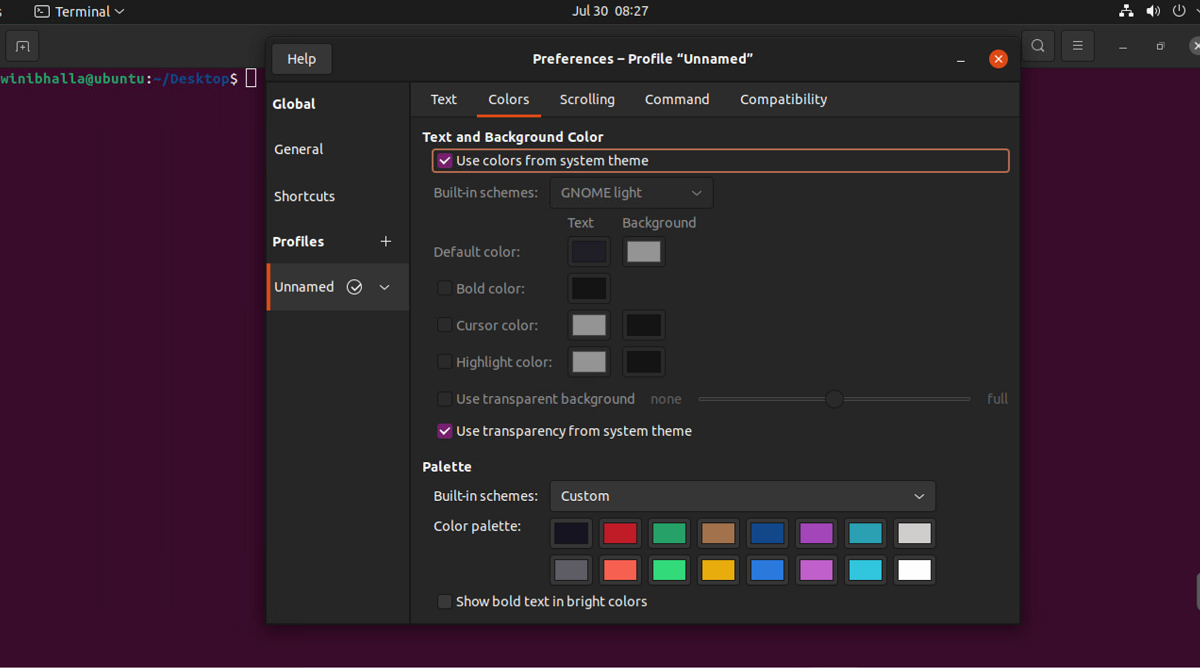
Ya sabe cómo cambiar el tipo, el tamaño y el espaciado de la fuente. ¿Qué tal si le agregas un poco de entusiasmo a la terminal? Así es; También puede elegir una paleta de colores personalizada para su terminal. La pestaña Colores en el menú le ayudará a cambiar el color del texto y el color de fondo del terminal.
Si desea hacerlo más elegante, puede ajustar la transparencia en el terminal. La paleta de colores en el menú de opciones también te permite jugar con colores únicos.
5. Ajustar las variables del indicador de Bash

Por lo general, el nombre de usuario que estableció al instalar su sistema operativo Linux aparece junto con el nombre de host como indicador de bash. Por ejemplo, si su nombre de usuario es user1 y está usando Ubuntu, el indicador de bash predeterminado será user1 @ ubuntu .
Si desea cambiar el nombre de host de su máquina, puede escribir:
hostname customname… donde customname es el nuevo nombre de host que desea configurar para su máquina.
Desafortunadamente, este cambio está restringido solo a la sesión actual. Para cambiar permanentemente el nombre de host, debe reiniciar el sistema y luego escribir:
sudo hostnamectl set-hostname customnameDel mismo modo, puede cambiar su nombre de usuario , pero esto requiere algunos niveles adicionales de configuración, por lo que es mejor mantenerse alejado de esta modificación si es un principiante.
6. Cambiar la apariencia del indicador Bash
Este ajuste se recomienda solo para usuarios avanzados, especialmente para aquellos que conocen bien la terminal y las secuencias de comandos de bash. Para modificar la fuente y el color del indicador de bash, puede usar comandos para hacer su oferta.
Antes de embarcarse en realizar cambios, debe utilizar la variable de entorno PS1 que ayuda a controlar la pantalla a través de un mensaje.
Por ejemplo, cuando escribe:
echo $PS1La salida será algo como esto:
[e]0;u@h: wa]${debian_chroot:+($debian_chroot)}[ 33[01;32m]u@h[ 33[00m]:[ 33[01;34m]w[ 33[00m]$
Centrémonos en la parte inicial de la salida:
[e]0;u@h: wa]$Analicemos la cadena mencionada anteriormente:
- e es un carácter especial que indica el inicio de una secuencia de colores
- u indica el nombre del usuario, seguido del símbolo ' @ '
- h muestra el nombre de host del sistema
- w indica directorio base
- a representa un directorio activo
- $ representa un usuario no root
Sin embargo, la salida puede diferir para diferentes usuarios. Aquí, para cambiar el indicador de bash, tendrá que jugar con los comandos, dependiendo de lo que desee como resultado.
Tenga en cuenta las siguientes cosas:
- Código para formatear el texto: 0 para texto estándar, 1 para negrita, 3 para cursiva y 4 para texto subrayado.
- La gama de colores para las paletas de fondo es 40-47.
- La gama de colores para los colores del texto es 30-37.
Para cambiar el color y la fuente del indicador de bash, escriba lo siguiente:
PS1="e[41;3;32m[u@h:wa$]"Recuerde, este código solo registrará cambios temporalmente. Si desea cambios permanentes, debe agregar la expresión anterior al archivo .bashrc . Para acceder al archivo, escriba:
nano ~/.bashrc
7. Cambie la paleta de colores según el fondo de pantalla.
Pywal, una herramienta basada en Python, le ayuda a cambiar el fondo de la terminal y el color de la fuente, especialmente si no está seguro de la combinación de colores que debe utilizar. Esta herramienta cambia automáticamente el color de la pantalla de su terminal, según el fondo de pantalla o una imagen. Pywal sigue siendo una ingeniosa herramienta de línea de comandos y cualquiera puede instalarla con facilidad.
Los usuarios de Arch / Manjaro pueden encontrar el paquete python-pywal en los repositorios oficiales de Arch, lo que facilita todo el proceso de instalación.
Para usar pywal en Ubuntu y otras distribuciones basadas en Debian, primero deberá instalar Python:
sudo apt install python3-pipAhora, use el comando pip3 para instalar pywal en su sistema:
sudo pip3 install pywalPara cambiar los colores, escriba el comando wal con la ubicación de su archivo de fondo de pantalla como entrada:
wal -i path_to_wallpaper_filePersonalización de la ventana de terminal en Linux
Personalizar la interfaz gráfica de usuario de Linux es una elección sencilla. Por esta misma razón, es importante experimentar con algunos cambios interesantes e implementarlos en el terminal, para agregar un toque personal al diseño de su pantalla.
Estos cambios son especialmente significativos si comienza a usar WSL o planea acceder a un servidor remoto usando SSH. Si la personalización de Linux no es algo que esté buscando, también puede usar otros terminales para una experiencia más simple.
